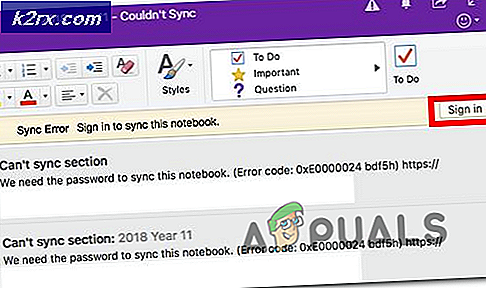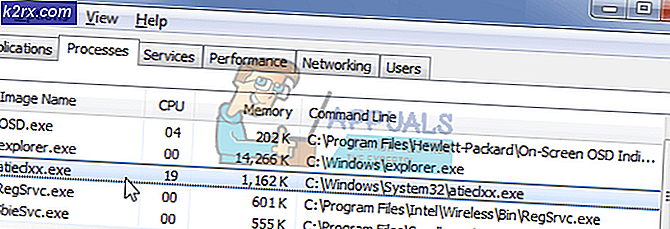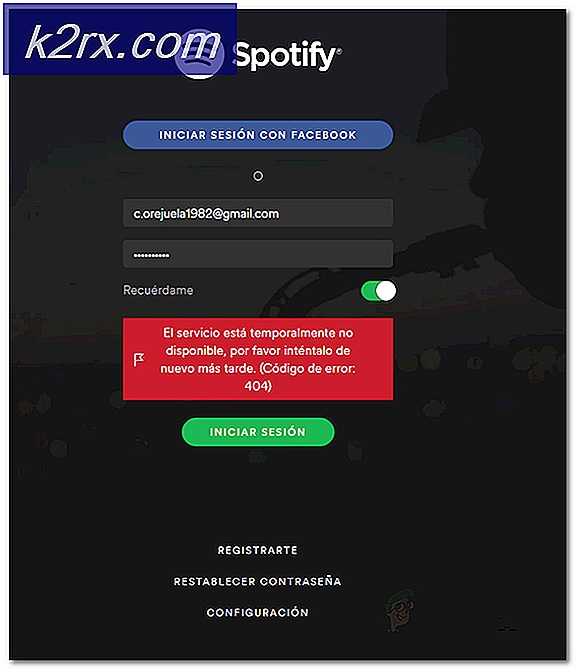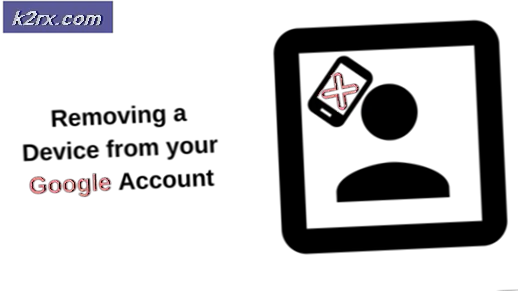Hoe Home Group icoon toevoegen / verwijderen in Windows 10
Als u een computer gebruikt die is geladen met Windows 10, moet u mogelijk het pictogram Thuisgroep toevoegen of verwijderen; afhankelijk van uw voorkeur. Voor de bovenstaande acties moet u echter het systeemregister openen en bewerken. Dit kan een handjevol zijn voor beginnende gebruikers, maar er is geen andere manier om het te gebruiken. Tot Windows 7 werden Homegroups door veel gebruikers niet gebruikt. Windows 8 en 10 bieden echter de perfecte omgeving voor gebruik van Homegroups. Wanneer u meerdere computers hebt aangesloten in een thuisnetwerk (geen openbaar of werknetwerk), zijn thuisgroepen handig. Elk apparaat dat is aangesloten op een enkele computer op de thuisgroep, kan worden geopend en gebruikt door andere pc's op hetzelfde netwerk. Zelfs computerbibliotheken kunnen worden gedeeld door computers in een thuisgroep. Hieronder bekijken we hoe u het Homegroup-pictogram op het bureaublad kunt toevoegen en het zonodig kunt verwijderen.
Toegang tot het systeemregister
Er zijn verschillende manieren waarop gebruikers toegang tot het Windows-register kunnen krijgen. We raden u ten zeerste aan een back-up te maken van uw systeemregisterinstellingen voordat u doorgaat. De meest gebruikelijke methode om toegang tot het register te krijgen, is met behulp van de opdracht regedit . Druk op WINDOWS KEY + R. Het vak Uitvoeren verschijnt linksonder op het computerscherm. Voer regedit of regedit.exe in . Druk op ENTER of klik op de knop OK .
Het Homegroup-pictogram toevoegen
De registereditor verschijnt met de verkenner aan de linkerkant. Zoek de map HKEY_CURRENT_USER en klik op het kleine driehoekje ernaast. Het zal de componenten erin ontrafelen. Zoek de map met de naam SOFTWARE en open deze opnieuw. Ga naar beneden totdat je de map met het label MICROSOFT krijgt. Nogmaals, ontvouw het. Onder MICROSOFT, ga je gang totdat je de map genaamd WINDOWS bereikt . Vouw het uit en zoek vervolgens een andere submap met de naam CurrentVersion . Trap het weer in en open de map Verkenner .
PRO TIP: Als het probleem zich voordoet met uw computer of een laptop / notebook, kunt u proberen de Reimage Plus-software te gebruiken die de opslagplaatsen kan scannen en corrupte en ontbrekende bestanden kan vervangen. Dit werkt in de meeste gevallen, waar het probleem is ontstaan door een systeembeschadiging. U kunt Reimage Plus downloaden door hier te klikkenDit is waar u de HideDesktopIcons -submap opent . Vouw het uit en klik op NewStartPanel . U ziet verschillende vermeldingen in binair formaat. Zoek het item {B4FB3F98-C1EA-428d-A78A-D1F5659CBA93} en klik er met de rechtermuisknop op. Klik in het vervolgkeuzemenu op wijzigen. Als dit item nog niet eerder is geopend en bewerkt, wordt de waarde meestal ingesteld op 1. Als dit het geval is, verandert u niets. Wijzig anders deze waarde in 1. In sommige gevallen is het item {B4FB3F98-C1EA-428d-A78A-D1F5659CBA93} mogelijk niet gevonden . Als dat het geval is, klikt u met de rechtermuisknop in een lege ruimte (nog steeds onder de submap NewStartPanel) en klikt u op NIEUW. Selecteer DWORD. Wijzig de naam van het nieuwe item dat wordt weergegeven als volgt: { B4FB3F98-C1EA-428d-A78A-D1F5659CBA93}. Druk op de return-toets en sluit de registereditor. De wijzigingen kunnen plaatsvinden nadat de computer opnieuw is opgestart. U hebt nu het Homegroup-pictogram toegevoegd aan uw bureaublad.
Het pictogram van de thuisgroep verwijderen
Om het thuisgroeppictogram te verwijderen, herhaalt u de bovenstaande stappen van regedit.exe tot HideDesktopIcons. Klik op NewStartPanel en selecteer het item { B4FB3F98-C1EA-428d-A78A-D1F5659CBA93}. Verander deze keer echter de waarde van 1 in 0. Het Homegroup-bureaubladpictogram is met succes verwijderd.
PRO TIP: Als het probleem zich voordoet met uw computer of een laptop / notebook, kunt u proberen de Reimage Plus-software te gebruiken die de opslagplaatsen kan scannen en corrupte en ontbrekende bestanden kan vervangen. Dit werkt in de meeste gevallen, waar het probleem is ontstaan door een systeembeschadiging. U kunt Reimage Plus downloaden door hier te klikken